Các tệp trùng lặp trên hệ thống của chúng tôi có thể chiếm nhiều dung lượng.Điều này dẫn đến thời gian lập chỉ mục chậm hơn, ít không gian hơn cho các tài liệu thực sự quan trọng và nhiều vấn đề khác.
Đối với chúng tôi, thực sự không khả thi khi luôn không thể theo dõi mọi thứ được lặp lại trên hệ thống.Nhiều khi chúng ta tải nội dung hoặc sao chép nội dung từ ổ đĩa di động, chúng ta thường tạo nhiều bản sao.
Điều này cũng đúng với các tài khoản lưu trữ đám mây.Google Drive, Dropbox và các tài khoản khác của chúng tôi cũng chứa các bản sao.Trong trường hợp này, nó thực sự giống như trả tiền để lưu trữ các bản sao này.Vì không gian trên đám mây không miễn phí, phải không?
Do đó, chúng tôi đã tổng hợp danh sách 20 công cụ tìm tệp trùng lặp tốt nhất, sẽ giúp bạn loại bỏ các tệp trùng lặp trên PC chạy Windows 10, 8 hoặc 7 của mình.
20 phần mềm tìm và xóa tệp trùng lặp miễn phí
Nếu bạn chỉ đang tìm kiếm danh sách các công cụ tìm / dọn tệp trùng lặp tốt nhất, thì đây là 20 công cụ.Xin lưu ý rằng hầu hết các công cụ này có thể được tải xuống miễn phí, nhưng bạn có thể cần phải trả tiền để xử lý (xóa / xóa) các tệp trùng lặp.
- Ashisoft
- Chương trình sửa chữa tệp trùng lặp
- Dễ dàng tìm kiếm trùng lặp
- Công cụ tìm trùng lặp khôn ngoan
- Công cụ tìm lặp lại Mindgems.
- Nhân bản thám tử tập tin.
- Tệp trùng lặp Fuduc
- Sao chép File Finder 4 PC.
- Puran công cụ tìm tệp trùng lặp.
- Digital Volcano Duplicate File Finder
- Tất cả các bản sao
- CCleaner
- Dupe Guru
- Công cụ xóa tệp trùng lặp
- Ausologics Trình tìm tệp trùng lặp
- Công cụ tìm tệp trùng lặp chính thức của Microsoft dành cho Windows
- Công cụ tìm tệp trùng lặp
- Công cụ tìm tệp trùng lặp ứng dụng di động
- Nektony Duplicate File Finder
- Xyplorer
Công cụ tìm tệp trùng lặp tốt nhất cho Windows
Có 20 công cụ được liệt kê ở trên, nhưng tôi chắc chắn rằng bạn đang tìm kiếm công cụ tốt nhất và không muốn mất thời gian thử từng công cụ trong số chúng.Do đó, đây là phần mềm khử trùng lặp tốt nhất cho Windows 10.
1. Ashisoft
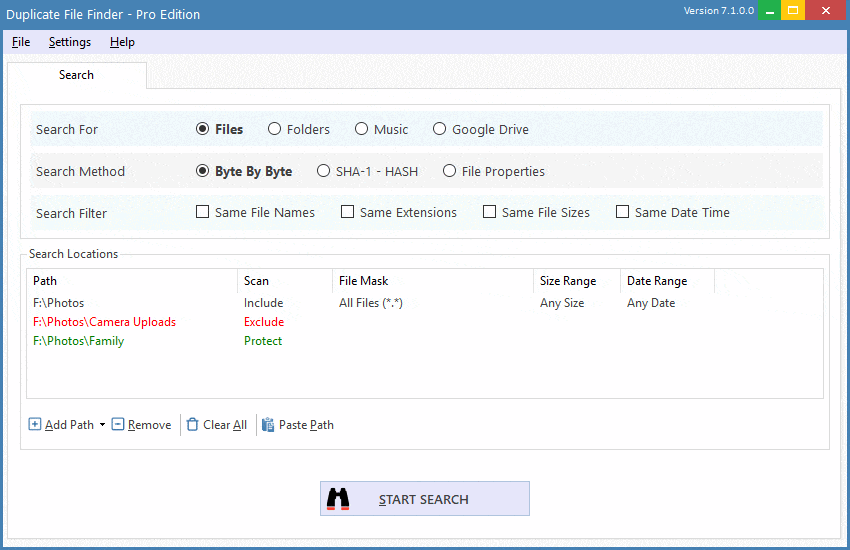
Loại giá: Miễn phí
AshisoftCó thể định vị bất kỳ loại tệp nào, chẳng hạn như tệp và thư mục thông thường, nhạc, video, v.v.Nó sử dụng tên nghệ sĩ, thẻ ID3, nội dung "khớp nhạc" và các yếu tố khác như vậy để tìm các bản sao.
Tính năng yêu thích của cá nhân tôi về Ashisoft là nó không chỉ có thể tìm và cho phép chúng tôi xóa các bản sao trên ổ cứng cục bộ mà còn xóa các bản sao trên đám mây và trên phương tiện di động.
Nó sử dụng "Byte by Byte" và "SH1" làm công cụ tìm kiếm để tìm các bản sao.Giao diện rất đơn giản, bạn có thể thực hiện nhiều lựa chọn, xuất và nhiều chức năng khác.
Vì vậy, không còn nghi ngờ gì nữa, đây là phần mềm miễn phí tốt nhất để tìm và xóa các tệp, ảnh và tài liệu trùng lặp khỏi PC của bạn.
2. Chương trình sửa chữa tệp trùng lặp
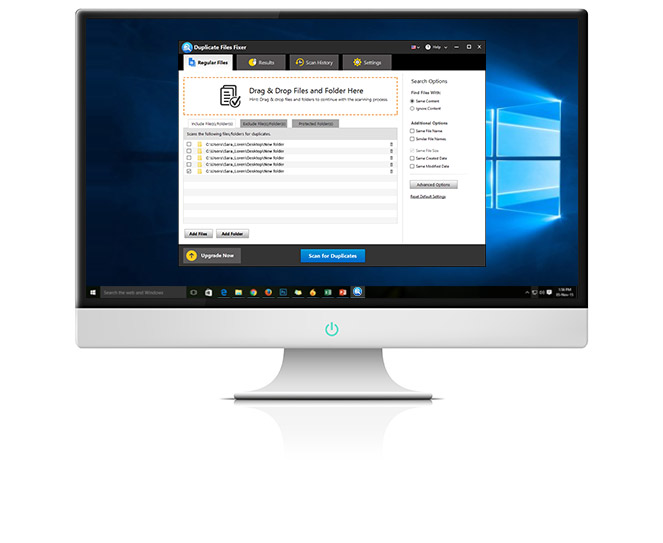
Loại giá: Miễn phí
nữaHãy xóa tất cả các loại tệpCông cụ.Mặc dù tính năng này thu hút tôi nhất là tính năng "sao lưu" của nó.Bằng cách này, nếu bạn xóa bản gốc hoặc chỉ cần một bản sao, bạn có thể lấy nó sau.
Nó cho phép người dùng sao lưu các tập tin và thư mục trước khi xóa chúng.Nó cũng hỗ trợ các thư mục "loại trừ", vì vậy chúng sẽ không bị quét.Nó cũng có thể phát hiện và xóa các tệp trên thẻ nhớ USB và các phương tiện di động khác.
Cung cấp lịch sử quét và cũng cho phép người dùng thiết lập các tiêu chí tìm kiếm để phát hiện hiệu quả hơn.
3. Dễ dàng tìm kiếm trùng lặp
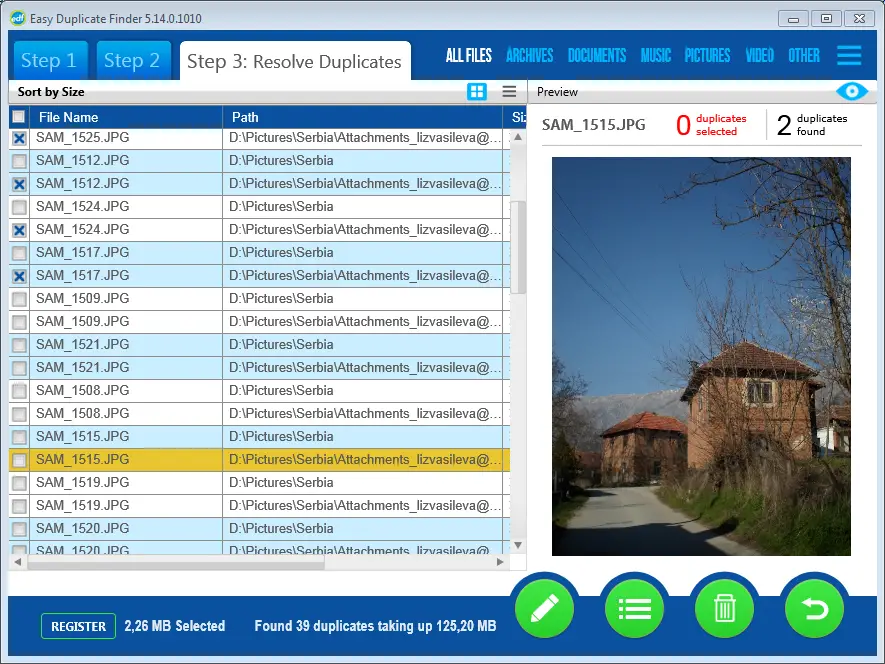
Easy Duplicate Finder có thể xóa các tệp khỏi ổ cứng cục bộ và đám mây như AshiSoft.Ngoài ra, người dùng Apple cũng có thể sử dụng nó để phát hiện và xóa các tập tin trên iPhoto và iTunes.
Với giao diện kéo và thả đơn giản, bạn cũng có thể loại trừ các thư mục và đặt giới hạn kích thước tệp.Có chế độ "so sánh" cho phép chúng ta so sánh một thư mục với một thư mục chính.Sắp xếp dự án gọn gàng thành ảnh, video, tài liệu, nhạc, v.v.Nó cũng có nút "Hoàn tác" để tạo điều kiện khôi phục các tệp bị xóa do nhầm lẫn.Bạn có thể bắt đầu từĐâyhiểu được.
4. Một công cụ tìm trùng lặp khôn ngoan
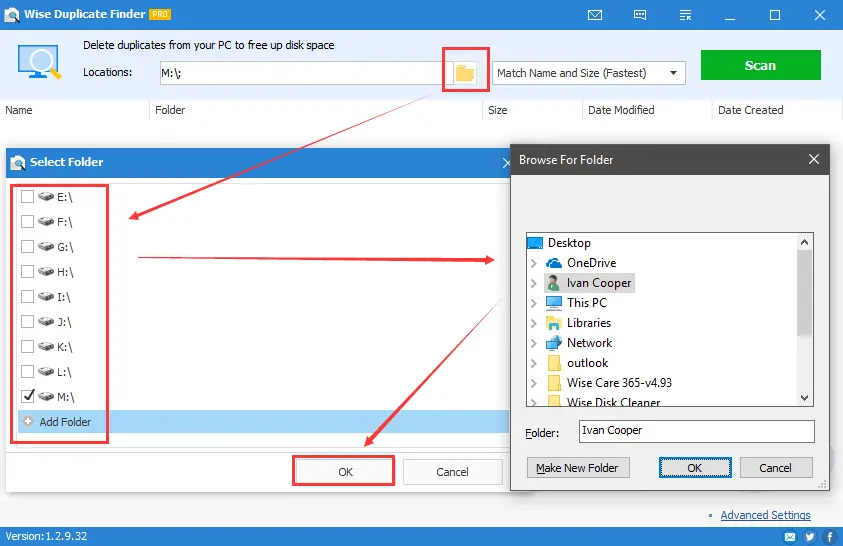
Ngoài việc cho phép chúng tôi phát hiện và xóa các bản sao, nó còn có chức năng "Empty File / Zero Size File Finder".Sau khi xóa các bản sao, về cơ bản đây là những thứ còn lại.Nó cũng cho phép chúng tôi loại bỏ những điều này.
Ngoài ra còn có một chức năng khôi phục, có thể khôi phục các tệp từ ngõ cụt.Nó là một ứng dụng nhẹ với kích thước tải xuống chỉ 2.3Mb.Các phiên bản miễn phí và cao cấp được cung cấp.
Với ba chế độ tìm kiếm, nhanh nhất (Khớp tên và kích thước),Nhanh(Trận đấu một phần), Chậm (Kết hợp chuẩn xác).
mộtPhát hiện các tệp và hình ảnh trùng lặpCông cụ tốt.
5. MindGems Copy File Finder
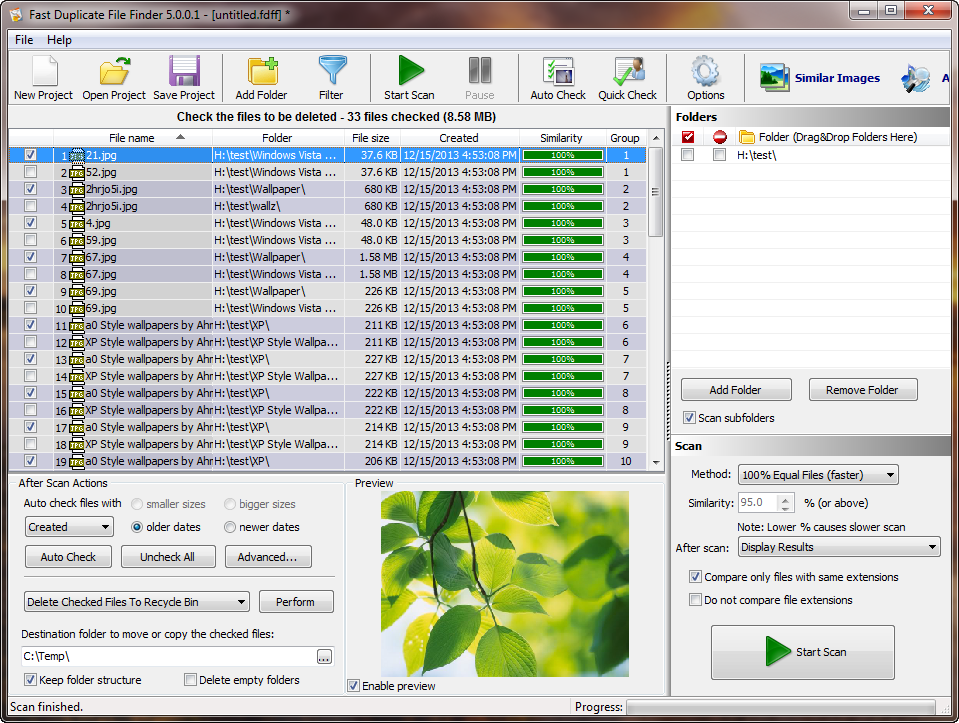
Trường hợp nàyCông cụ tìm tệp trùng lặp có ưu điểm là có thể tìm thấy các tệp trùng lặp, bất kể chúng có tên tệp và thuộc tính khác nhau hay không.Điều này hiếm và hiếm.Rõ ràng, hầu hết các loại tệp phổ biến đều được hỗ trợ, chẳng hạn như nhạc, ảnh, video, tài liệu, v.v.
Nó bao gồm một tính năng "loại trừ".Khi hệ thống ở chế độ nhàn rỗi, bạn cũng có thể quét tệp để giảm thiểu việc sử dụng tài nguyên.Cũng hỗ trợ phương tiện di động (Thẻ nhớ USB, ổ cứng gắn ngoài, v.v.).
6. Trình thám tử trùng lặp tập tin
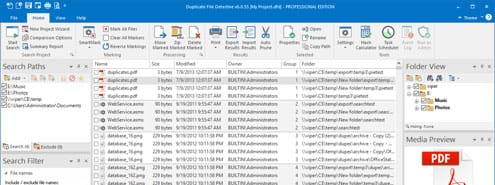
Điểm hấp dẫn chính của trình phát hiện tệp trùng lặp có thể là nó có thể quét nhiều thư mục, thiết bị và thậm chí cả hệ thống được kết nối mạng cùng một lúc.Điều nàyRút ngắn đáng kể thời gian tìm kiếm
Nó cho phép chúng tôi so sánh các tệp dựa trên tên tệp, phần mở rộng tệp, kích thước tệp, thời gian sử dụng gần đây nhất, thẻ nhạc, v.v.Người dùng nâng cao cũng có thể sử dụng hàm băm so sánh tệp để tìm các tệp trùng lặp.
Cũng dễ dàng tìm thấy tệp gốc sau khi xóa các bản sao, sau khi xóa các bản sao, bạn có thể tạo một liên kết đến tệp gốc.Nó cũng hỗ trợ xuất dữ liệu ở các định dạng HTML, PDF, CSV và Excel.Kích thước tải xuống lớn hơn 27Mb.
7.FunducDupFiles
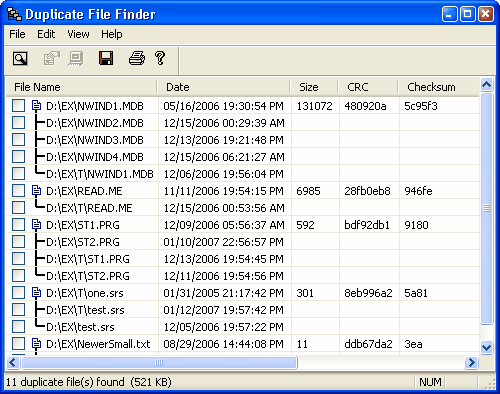
Tập tin trùng lặpLà một công cụ tìm tệp trùng lặp nâng cao khác, nó có thể tìm thấy các tệp trùng lặp bất kể tên khác nhau của chúng.Lý do cho điều này là vì nó không chỉ so sánh dữ liệu nhị phân của nó mà còn so sánh với siêu dữ liệu bề mặt.
Giao diện trông rất cơ bản, đó là những gì làm cho nó trở thành "một công cụ cho tất cả mọi người".Nó rất đơn giản và dễ sử dụng.Người dùng có thể chọn vị trí, kích thước, ngày tháng và nhiều thuộc tính khác.Kết quả sẽ được sao chép tự động và cũng có thể được in ra giấy!
Bạn thậm chí có thể chọn nơi bạn muốn gửi các tệp đã xóa đến (Nếu không, vui lòng chọn Thùng rác).
8. Sao chép File Finder 4 PC
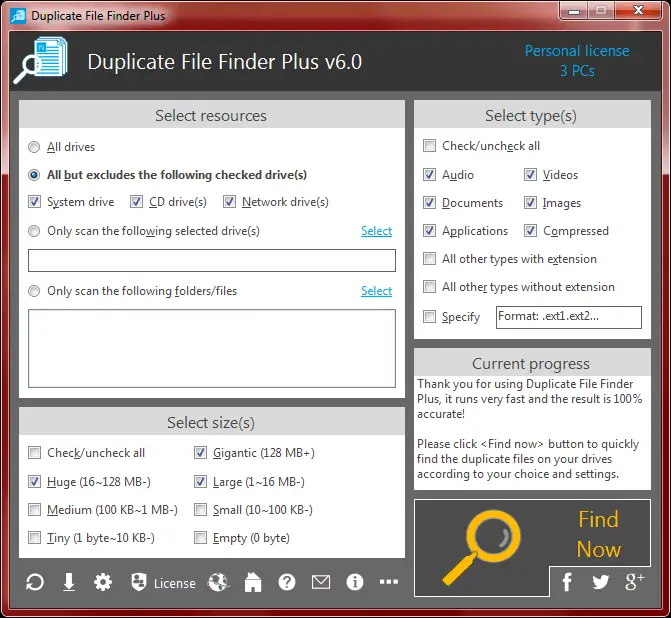
DFF4PCDành choNgười bắt đầuCung cấp sự từ chối.Ngoài ra, bạn có thể chỉ chọn các đường dẫn / ổ đĩa / vị trí cụ thể để quét.Ngoài ra còn có một bộ lọc kích thước cho phép chúng tôi chỉ định kích thước tệp cụ thể sẽ được quét.
Bạn có thể bao gồm hoặc loại trừ riêng lẻ nhạc, tài liệu, video, ứng dụng, tệp nén và các loại tệp khác có trong tìm kiếm.
Nó cũng quét các thư mục con, tự động kiểm tra các tệp không cần thiết để xóa và cung cấp các nhóm được mã hóa màu để dễ dàng xác định.
Lưu ý: Tôi đã tải xuống và chạy ứng dụng và nó đã gửi cho tôi một số cảnh báo.Không phải "an toàn", mà là cảnh báo "kỹ thuật".Nó có thể là một vấn đề ở cuối của tôi, nhưng một trong hai cách chỉ là để tham khảo.
9. Puran Free Duplicate File Finder
Loại giá: Miễn phí
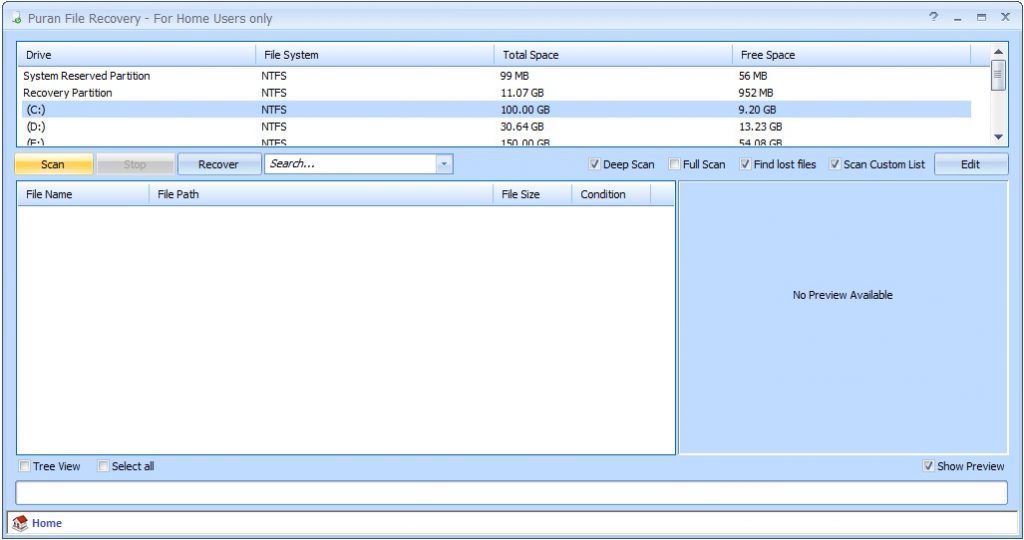
Đây là một phần mềm miễn phíVì vậy, nó hoàn toàn miễn phí nhưng lại có những tính năng ấn tượng.Hai chế độ tìm kiếm chính được cung cấp, đó là "quét sâu" và "quét toàn bộ".
Bạn có thể chọn ổ đĩa từ "chế độ xem dạng cây" và chế độ xem bình thường.Phần mềm này nhẹ và chỉ nặng 1.43MB.
10. Digital Volcano Duplicate File Finder
Loại giá: Freemium
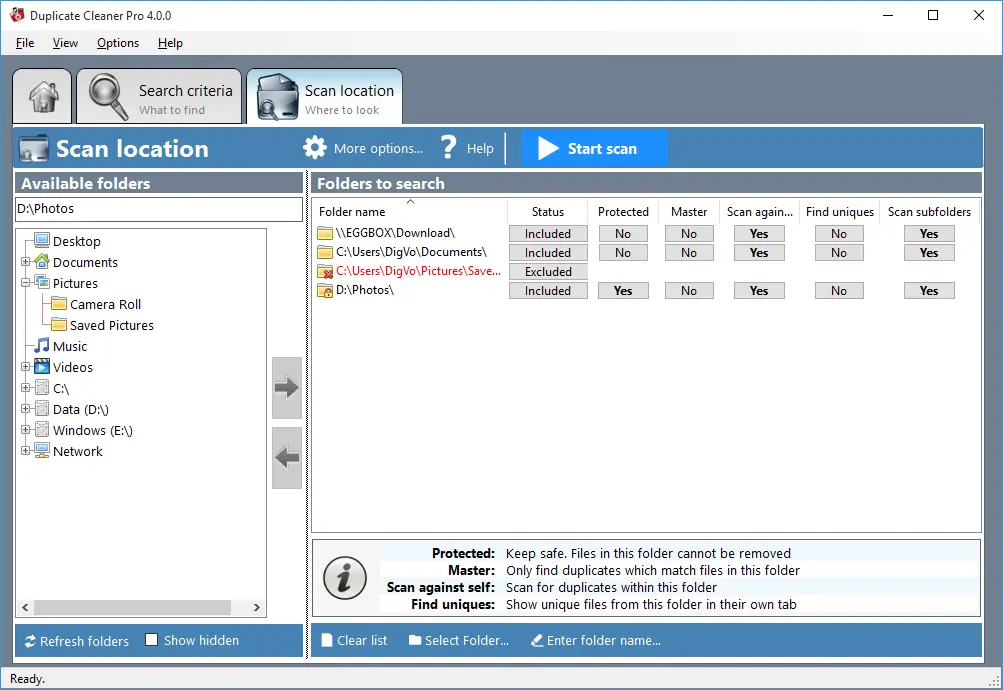
DVDFFCũng có thể xóa các tệp, thư mục, nhạc và định dạng tệp RAW.Nó cũng cho phép chúng tôi chọn một thư mục chính để so sánh các tệp và thư mục với.
Nó có ngăn xem trước hình ảnh và cung cấp chức năng "thư mục được bảo vệ".Cũng có thể chuyển đổi các tệp đã xóa thành các liên kết đến nguồn.Không bị nhầm lẫn với các tệp hệ thống.
Nhập khẩu và xuất khẩu cũng được phép!
Kết luận
Vì vậy, đây là tất cả những gì tôi đã thử trên công cụ tìm Tệp trùng lặp.Hầu hết các công cụ được liệt kê ở đây là phần mềm miễn phí và một số phần mềm miễn phí cũng được bao gồm.
Xin lưu ý rằng thực sự có hàng trăm công cụ cho cùng một công việc.
Tại sao bạn không cho chúng tôi biết công cụ tìm tệp trùng lặp yêu thích của bạn trong các nhận xét?


![Cách xem phiên bản Windows [rất đơn giản]](https://infoacetech.net/wp-content/uploads/2023/06/Windows%E7%89%88%E6%9C%AC%E6%80%8E%E9%BA%BC%E7%9C%8B-180x100.jpg)


